Betulkan pemasangan ini dilarang oleh isu dasar sistem
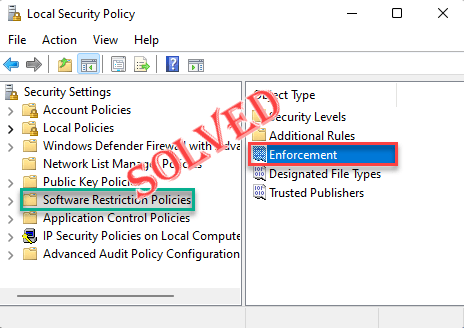
- 4602
- 70
- Don Will
Semasa memasang aplikasi tertentu di komputer riba pejabat anda, anda mungkin disekat dengan mesej ralat ini "Pemasangan ini dilarang oleh polisi sistem. Hubungi pentadbir sistem anda.". Sebenarnya, pentadbir sistem tidak membenarkan pengguna memasang apa-apa dari pihak ketiga atau asing, sumber yang tidak diluluskan. Mereka meletakkan dasar sistem untuk melakukan ini. Ikuti langkah -langkah ini untuk menyahsekat dasar ini dan pasang aplikasinya.
Amaran -
Polisi ini dikendalikan oleh pentadbir IT anda, melarang pemasangan objek asing. Ini biasanya dilakukan untuk melindungi sistem dari gangguan luar dan mengekalkan keselamatan standard. Oleh itu, sebelum anda membuat perubahan kepada dasar atau menggunakan hack pendaftaran kami, pastikan ia selamat untuk melakukannya.
Isi kandungan
- Betulkan 1 - Ubah suai polisi kumpulan
- Betulkan 2 - Gunakan Editor Pendaftaran
- Betulkan 3 - Tukar dasar sekatan perisian
Betulkan 1 - Ubah suai polisi kumpulan
Jika anda adalah pengguna Windows 11 Pro, anda boleh menyelesaikan masalah ini hanya dengan menyesuaikan dasar kumpulan.
1. Buka dasar kumpulan berikutan langkah -langkah ini - untuk melakukannya, tekan ⊞ Menang Kunci + R Kekunci bersama.
2. Kemudian, tuliskan ini di terminal dan memukul Masukkan.
gpedit.MSC
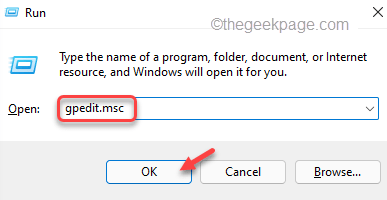
3. Sebaik sahaja anda mendarat di halaman editor dasar kumpulan tempatan, pergi ke tempat ini -
Konfigurasi Komputer> Templat Pentadbiran> Komponen Windows> Pemasang Windows
4. Di sini, anda akan menemui beberapa dasar.
5. Hanya, cari "Melarang bukan pentadbir daripada memohon kemas kini yang ditandatangani vendor"Dasar dan ketuk dua kali.
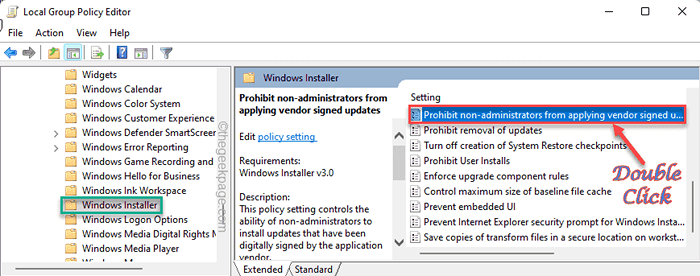
6. Anda mesti melumpuhkan tetapan dasar. "Kurang upaya".
7. Selepas itu, ketik "Memohon"Untuk memohon pengubahsuaian ini dan klik"okey"Untuk menyelesaikan proses.
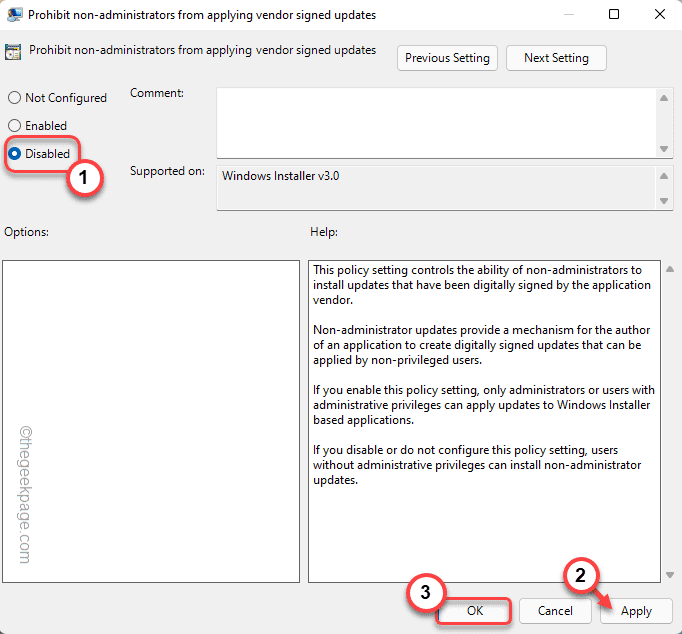
Selepas perubahan ini, tutup editor dasar kumpulan tempatan. Kemudian, mula semula komputer anda.
Sebaik sahaja anda memulakan semula, cuba pasang pakej aplikasi lagi. Uji jika ini berfungsi untuk anda atau tidak.
Betulkan 2 - Gunakan Editor Pendaftaran
Sekiranya anda menggunakan versi rumah Windows 11 atau perubahan dasar adalah terhad pada sistem, anda boleh menggunakan helah pendaftaran kami untuk mencapai hasil yang sama.
1. Pada mulanya, buka Editor Pendaftaran. Untuk berbuat demikian, tekan hanya Kekunci windows+r Kekunci bersama.
2. Sekarang, anda boleh menaip garis mudah ini dan memukul Masukkan.
regedit
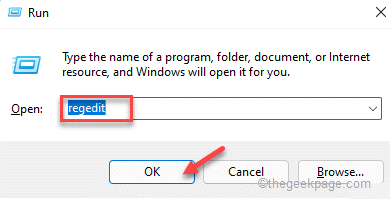
Amaran - Editor Pendaftaran adalah salah satu bidang yang paling sensitif dalam sistem anda. Oleh itu, sebelum anda melakukan perkara lain, anda harus membuat sandaran pendaftaran terlebih dahulu. Lakukan ini -
a. Selepas membuka skrin editor pendaftaran, ketik "Fail"Dari bar menu.
b. Kemudian ketik "Eksport"Untuk membuat sandaran pendaftaran baru pada sistem anda.

Simpan sandaran ini di tempat yang selamat di sistem anda supaya anda dapat mengaksesnya dalam masa yang diperlukan.
3. Sebaik sahaja anda telah mengambil sandaran, pergi ke subkey ini di bawah mesin tempatan -
HKLM \ Software \ Policies \ Microsoft \ Windows
4. Sekarang, cari "Pemasang"Subkey di bawah kekunci Windows.
[
Sekiranya anda tidak dapat mencari subkey tertentu, anda perlu membuat kunci itu. Untuk melakukan itu, ikuti langkah -langkah ini -
a. Hanya, klik kanan pada "Tingkap"Kunci dan ketik"Baru>"Dan klik"Kunci".
b. Namakan kunci baru ini sebagai "Pemasang".
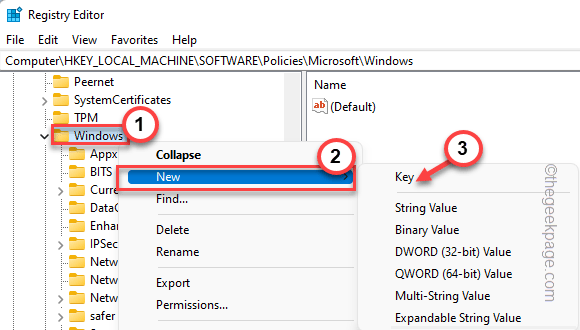
]
5. Cukup pilih kekunci "Pemasang" dari sebelah kiri.
6. Di sebelah kanan, ketuk kanan dan ketuk "Baru>"Dan"DWORD (nilai 32-bit)".
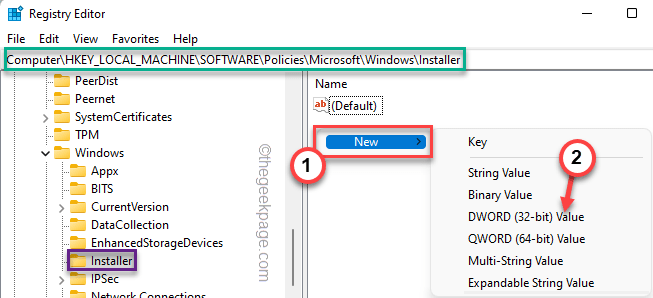
7. Namakan nilai baru ini sebagai "Disablemsi".
8. Setelah anda menamakan nilai, tekan dua kali ia.
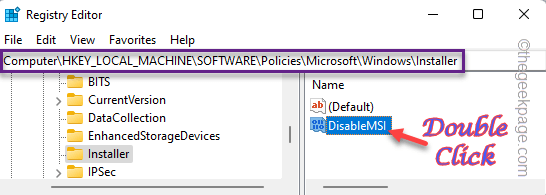
9. Anda boleh menetapkan nilai kepada "0"Dan memukul Masukkan.
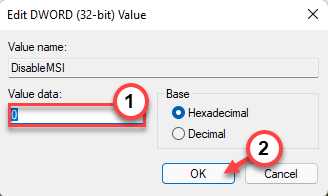
Setelah membuat perubahan ini, tutup editor pendaftaran. Mula semula mesin anda. Kemudian, cuba pasang aplikasi atau kemas kini yang ada.
Betulkan 3 - Tukar dasar sekatan perisian
Walaupun setelah memohon pembetulan pendaftaran dan/atau perubahan dasar kumpulan tidak membiarkan anda mengepung pakej, cubalah ini.
1. Anda mesti membuka dasar keselamatan tempatan. Untuk melakukan itu, tekan Kekunci windows+r Kekunci bersama.
2. Kemudian, ketik "SECPOL.MSC"Dan ketik"okey"Untuk mengaksesnya.
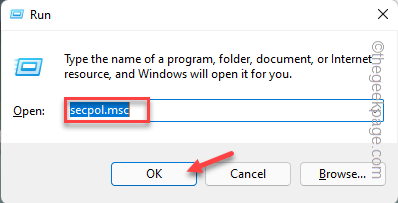
3. Apabila dasar keselamatan tempatan dibuka, pilih "Dasar sekatan perisian"Dari panel kiri.
Sekarang, jika anda melihat "Tiada dasar sekatan perisian yang ditakrifkan"Di sebelah kanan, tidak ada sekatan perisian yang dikuatkuasakan pada sistem anda dan anda boleh melangkaui pembetulan ini.
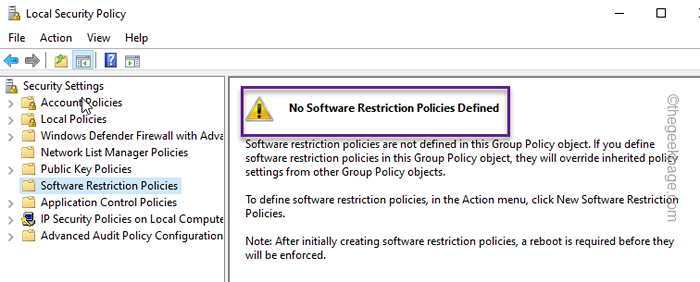
4. Sekiranya terdapat dasar sekatan perisian yang dikuatkuasakan, Klik dua kali "Penguatkuasaan"Dasar untuk mengaksesnya.
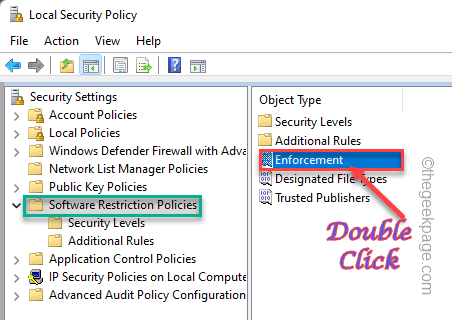
5. Dalam halaman Properties Penguatkuasaan, cari 'Gunakan dasar sekatan perisian kepada pengguna berikut:' dan tetapkannya kepada "Semua pengguna kecuali pentadbir tempatan".
6. Selepas itu, ketik "Memohon"Untuk membatalkan penguatkuasaan dan"okey"Untuk menyelesaikan proses.
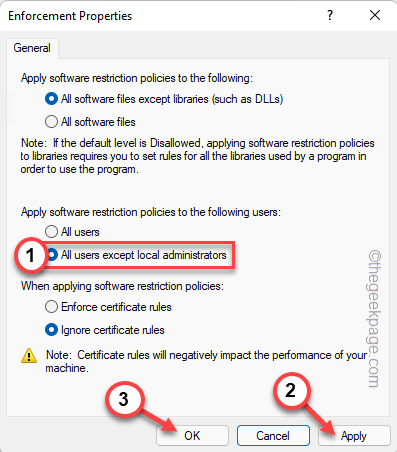
Tutup tetingkap Dasar Keselamatan Tempatan. Akhirnya, anda boleh mula semula PC/komputer riba anda dan mula memasang pakej aplikasi.
- « Cara Menghubungkan Xbox Series X/S ke Headhone Bluetooth
- Cara Menukar Fail Microsoft Word ke Slaid PowerPoint »

